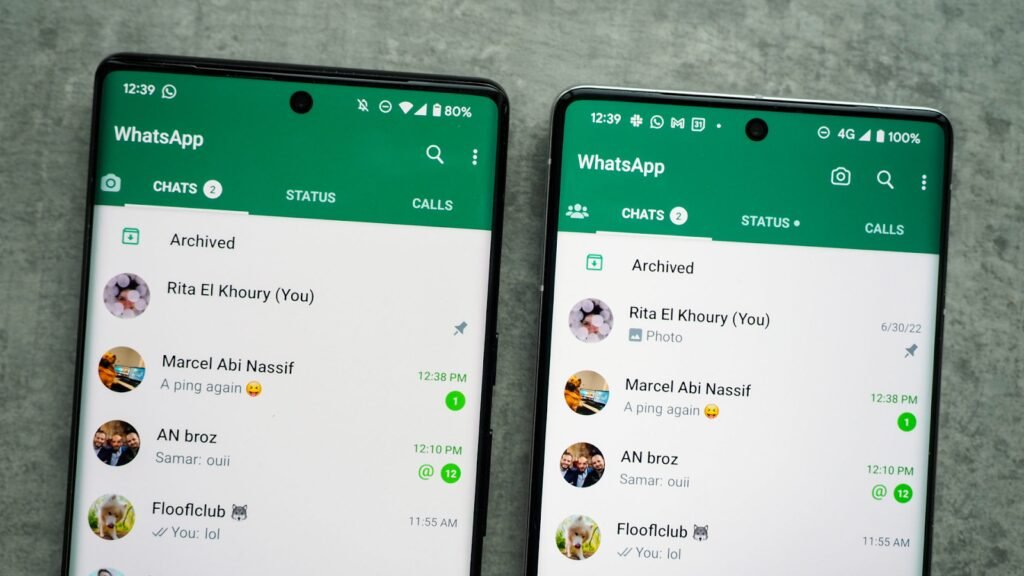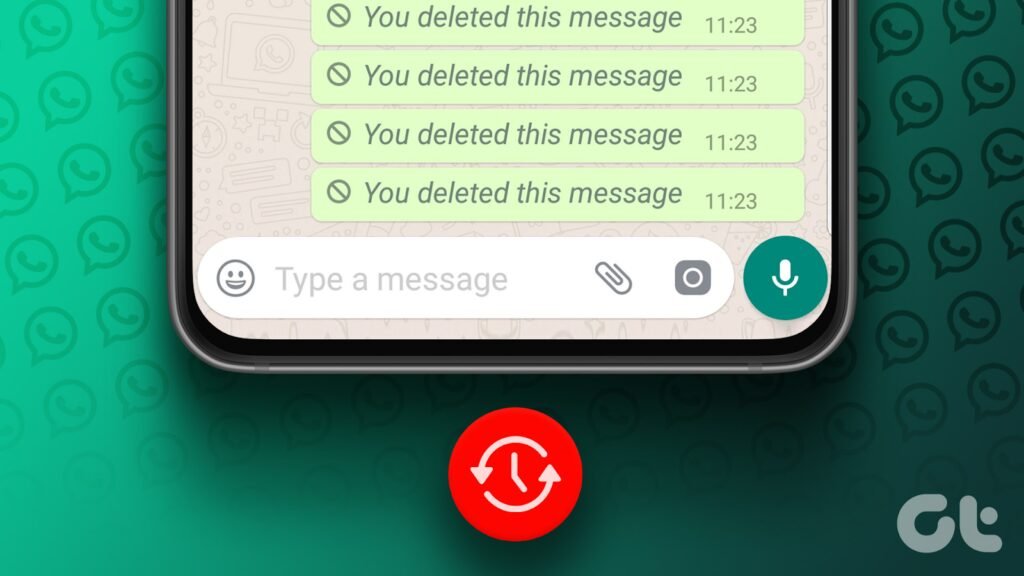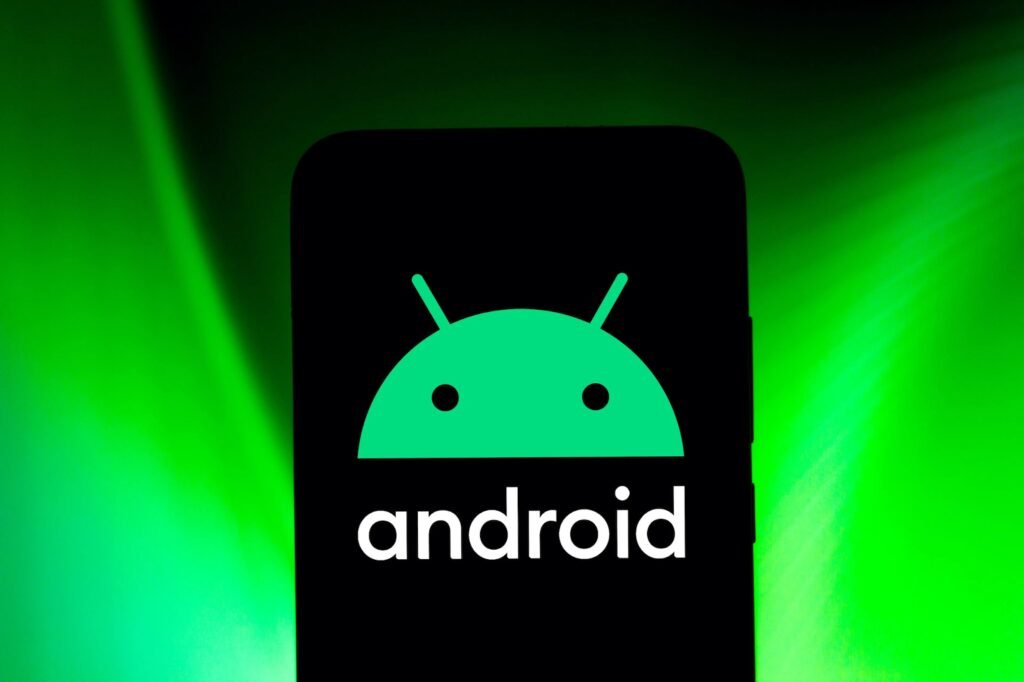En todos los dispositivos móviles existen teclas especiales que te permiten ingresar signos que no son comunes. Aunque estos elementos no se utilizan regularmente, nunca está de más aprender a escribir caracteres especiales en un celular Android.
De hecho, en ciertos mensajes o situaciones es posible que necesites incorporar algunas de estas representaciones, incluso puedes agregar y utilizar emojis en tus mensajes.
¿Cómo escribir caracteres especiales en un celular ANDROID con el teclado?
- Escribir caracteres especiales en un celular Android: regulares
- Caracteres ocultos
- Unicode Pad: Acceso a más símbolos
- Escribir caracteres especiales en un celular con Character Pad
Escribir caracteres especiales en un celular Android: regulares
Si utilizas tu celular con regularidad, es probable que ya hayas tenido que escribir signos como “@” o el símbolo de “%”, y es posible que ya estés familiarizado con el método para acceder a esta sección.
Pero, si aún tienes dudas, lo primero que debes hacer para escribir caracteres especiales en un celular Android es abrir la aplicación en la que deseas escribirlos, como el navegador o WhatsApp, y luego pulsar sobre la barra de escritura para que aparezca el teclado.
No importa si has configurado tu celular para mostrar el teclado en la disposición “Qwerty”, “3/4” o cualquier otra presentación disponible. En todas ellas podrás encontrar el icono que te lleva a la sección de símbolos.
Por lo general, este icono se encuentra en la parte inferior izquierda del teclado y suele estar representado por alguno de estos caracteres o los números “123”. Incluso podría aparecer en una combinación de ambos.
Una vez que pulses sobre este icono, verás que se abre una ventana con todos los caracteres especiales más utilizados. Si no encuentras el que necesitas, puede ser que algunos estén más ocultos o se encuentren en otra página dentro de la misma ubicación. ¡No te preocupes! Siempre puedes aprender a escribir más rápido en el teclado de tu celular Android.
Caracteres ocultos
¡Descubre los caracteres especiales ocultos en tu celular Android!
Si tienes un smartphone con Android, es probable que encuentres una sorpresa interesante al ingresar a la ventana de caracteres especiales. Además de los símbolos habituales, como números y letras, existe un botón adicional que revelará una variedad de caracteres “ocultos”. Al tocar este botón, el teclado de tu dispositivo se actualizará y podrás encontrar una amplia gama de símbolos. Incluso algunos modelos de Android pueden ofrecerte secciones adicionales, como emojis o más páginas de símbolos.
Unicode Pad: Acceso a más símbolos
Si los caracteres especiales predefinidos en tu celular no contienen el símbolo que necesitas, existen aplicaciones especiales para ayudarte. Una de ellas es “Unicode Pad”, una aplicación gratuita disponible en Play Store. Al descargarla e instalarla, tendrás acceso a una amplia variedad de símbolos especiales y letras de diferentes tipologías.
Una de las mejores características de esta aplicación es que te permite copiar cualquier carácter y utilizarlo en otras aplicaciones. Además, también puedes crear y editar una lista de tus caracteres especiales favoritos para acceder a ellos de manera rápida.
Escribir caracteres especiales con Character Pad
Otra opción para escribir caracteres especiales en tu celular es utilizar la aplicación “Character Pad”. Esta aplicación te proporciona una amplia selección de símbolos y te permite copiarlos y pegarlos fácilmente en otras aplicaciones. También puedes organizar tus caracteres favoritos y acceder a ellos rápidamente.
¡No te conformes con los caracteres básicos en tu celular! Descubre la diversidad de símbolos y caracteres especiales ocultos que puedes utilizar para expresarte de manera única y creativa.
Otra opción genial es el “Character Pad”, que funciona de manera similar a la aplicación mencionada anteriormente y también está disponible de forma gratuita en la tienda de Google. Todo lo que tienes que hacer es pulsar en “Instalar”.
Aunque tiene una selección de fuentes de letras un poco más limitada, su presentación es mucho más vibrante que la opción anterior. Y al igual que la anterior, puedes copiar y pegar el repertorio de caracteres en otros programas de tu dispositivo móvil.
Además, como una opción adicional, también puedes elegir una aplicación que te permita escribir a mano en tu celular, sin límites en las formas que puedes crear.